
アンリアルエンジン製のゲームをVR化する『UEVR』が話題ですが、Unity製のパソコンゲームをVR化する汎用Mod『UUVR』も存在します。
『UUVR』も購入したストアに関係なく使用でき、導入も【Rai Palにゲームを追加して、ゲーム中に[F3]を押すだけ】と簡単です。
ただ『UUVR』でできることは「VRゴーグルでゲームの中の世界を見る」だけです。
UEVRのように「カメラを自在に動かす(フリーカメラ化)」や「モーションコントロールの有効化(6DoF化)」はできません。
またRai Palの『UUVR』のアンインストールにバグがあり、VR化したゲームを元に戻すには手動でファイルを削除する必要があります。
アンインストールができずに困っている方は、こちらをクリックで解決方法までジャンプします。
UEVRのようなものを期待するとガッカリしますが、今後の発展に期待を込めて『UUVR』をご紹介します!
いろいろなゲームでVR化を試した結果、リアルでの移動が反映されないゲーム(3DoF)、リアルで動くとゲーム内でも動けるゲーム(6DoF)両方ありました
UUVRの使い方
私が確認した範囲で『UUVR』の使い方を解説します。
『UUVR』の基本的な使い方は、次の4ステップです。
UUVRでVR化する手順
- パソコンに Rai Pal をインストール
- VR化したいゲームに『UUVR』を適用する
- VRゴーグルをパソコンに接続する
- ゲームを起動して キーボードの[F3] を押す
パソコンにRai Palをインストール
Rai PalのGitHubから、最新のインストーラーをダウンロードしましょう。
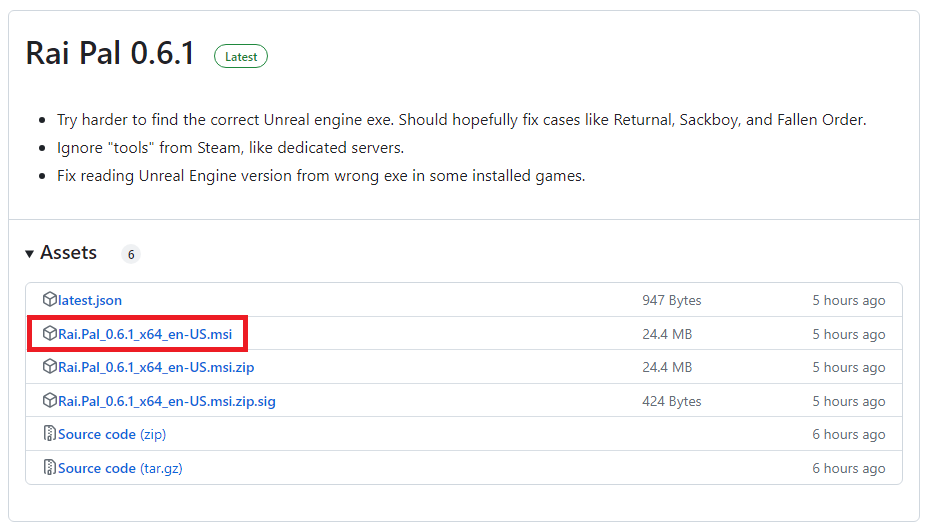
ダウンロードしたインストーラーを実行します。
「Windows によって PC が保護されました」が表示された場合は、「詳細情報」を押すと実行ボタンが表示されます。
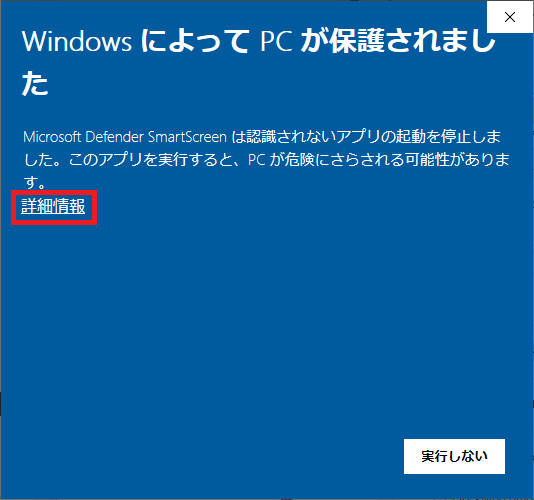
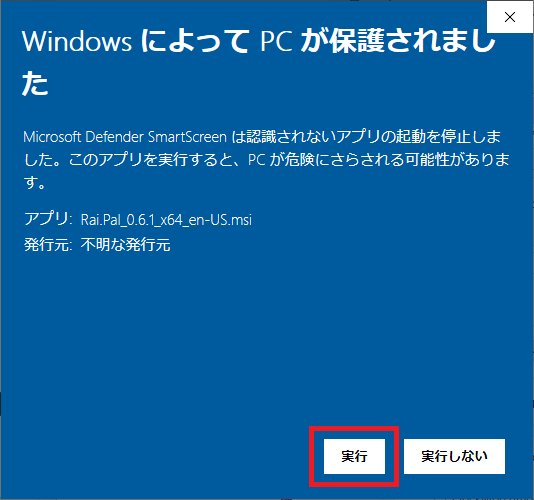
インストーラーでは、インストール先を決める以外のオプションはありません。
特にこだわりがなければ、「Nexe」連打でOKです。
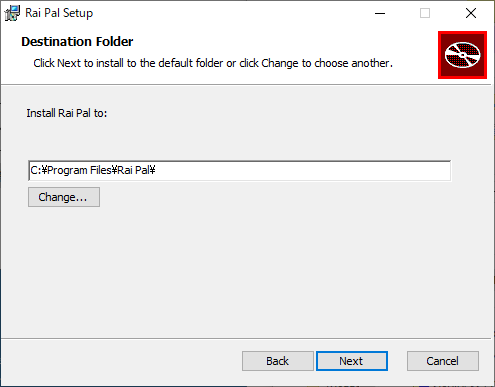
インストールが完了したら、「Launch Pai Pal」にチェックを入れた状態で「Finish」をクリックしましょう。
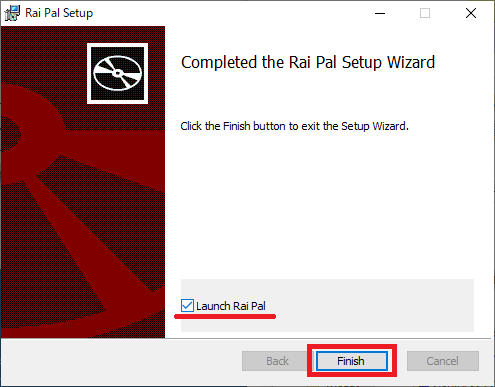
Rai Palが起動し、インストールされているゲームを自動的に認識します。
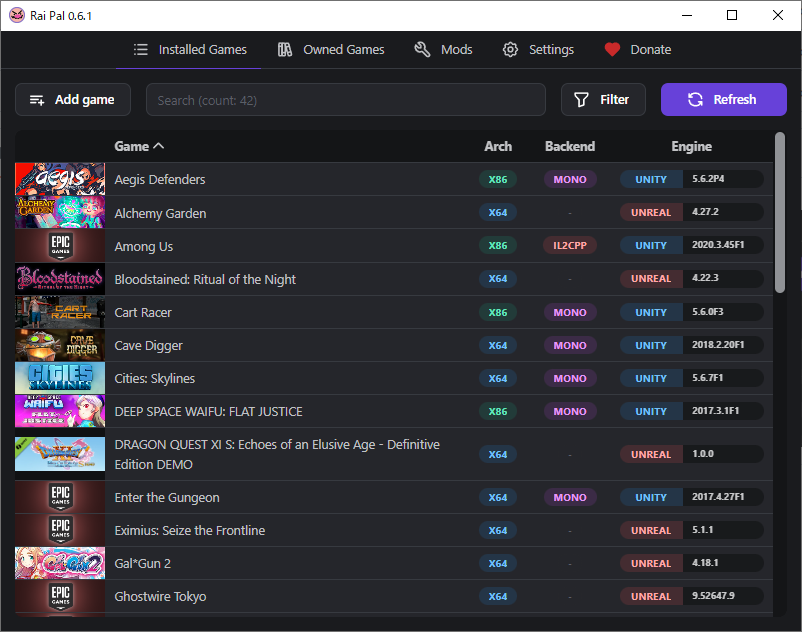
VR化したいゲームに『UUVR』を適用する
Installed Gamesから、VR化したいゲームを選択します。
右上の「Filter」からUnity製のゲームだけ表示することもできます。
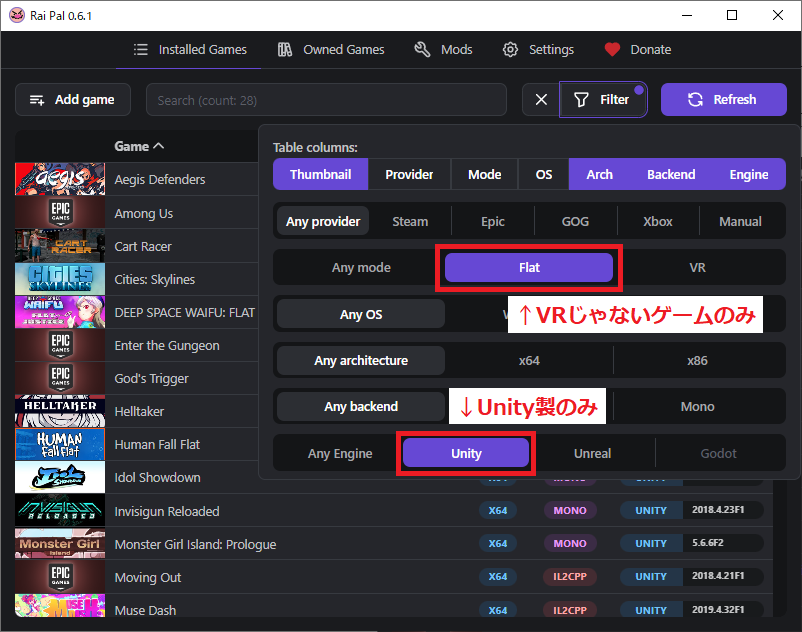
ゲームを選択したら、「UUVR Mono」(ゲームによっては「UUVR Il2Cpp」)の「Install」ボタンをクリックします。
「マルチプレイヤーゲームではBANされる危険があります!」(意訳)という注意文が出ますが、気にせず「Install」をクリックすれば導入完了です。
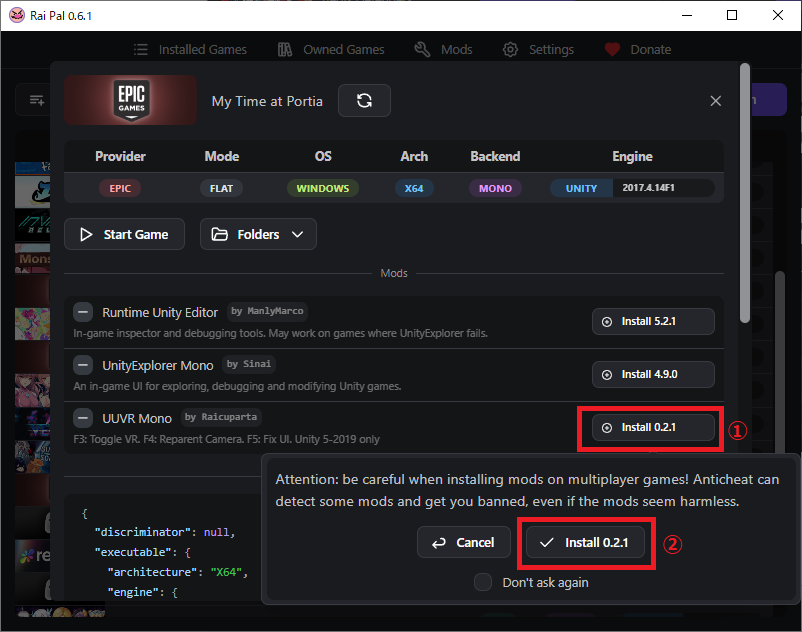
パソコン内のゲームを追加する
同人ゲームなど表示されていないゲームを追加したければ、左上の「Add game」から追加できます。
表示されたAdd Game欄をクリックしてゲームの「.exe」ファイルを選択するか、ドラッグ&ドロップで追加します。
Rai Palが対応していないゲームであった場合は追加に失敗するだけですので、「Unity製か?」や「どれがゲーム本体のexeファイルか?」などはあまり気にせず、気になるゲームは追加してみればよいと思います。
成功時
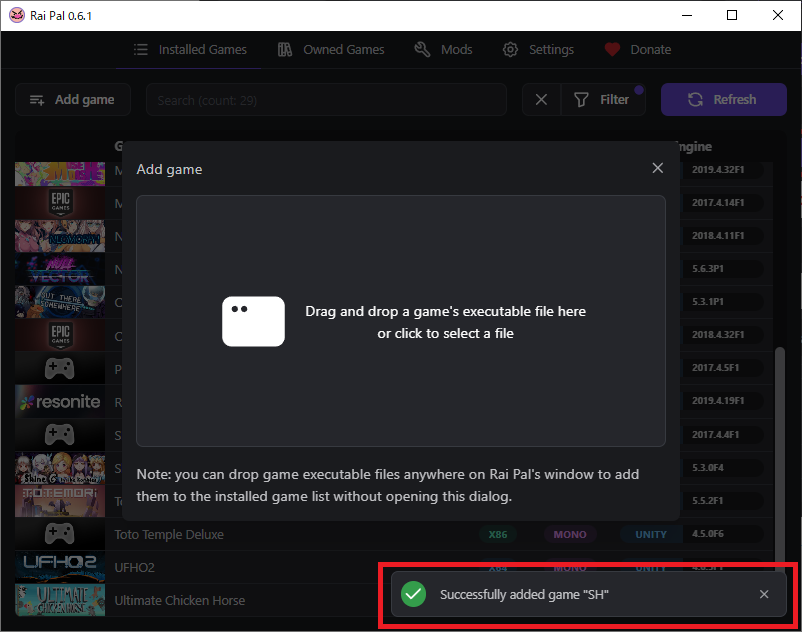
失敗時
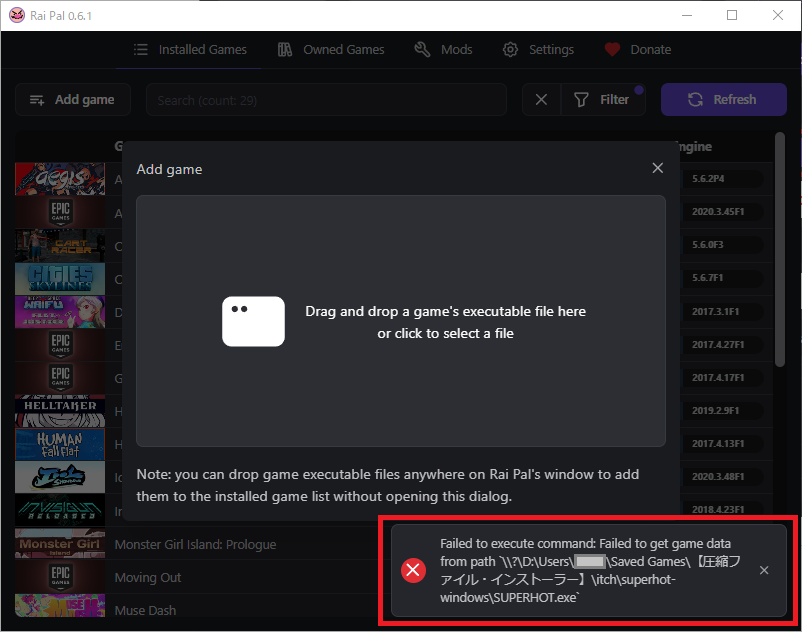
私が試した範囲では、パスに日本語が含まれていてもVR化できました
VRゴーグルをパソコンに接続する
VRゴーグルの接続はいつでもいいですが、遅くともこのタイミングでパソコンに接続しておきましょう。
Questシリーズをお使いの場合、接続方法はOculusLink・AirLink・VirtualDesktop(以下「VD」)・SteamLink何でもOKです。
SteamVRは後ほど自動で立ち上がるため、この時点で起動しておく必要はありません。
ゲームを起動して キーボードの[F3] を押す
『UUVR』を適用したゲームを起動しましょう。
起動方法に指定は無く、Rai Palから起動してもSteamなどのクライアントから起動しても、exeファイルから直接起動してもOKです。
ゲームを起動すると、自動的にコマンドプロンプト(黒い画面)とSteamVRが自動的に起動します。
コマンドプロンプトやSteamVRが起動しない場合は、「UUVRが使えないゲームだった」と思いましょう。
VR化できるゲームの場合、「待機中」の表示がSteamVRに出ます。
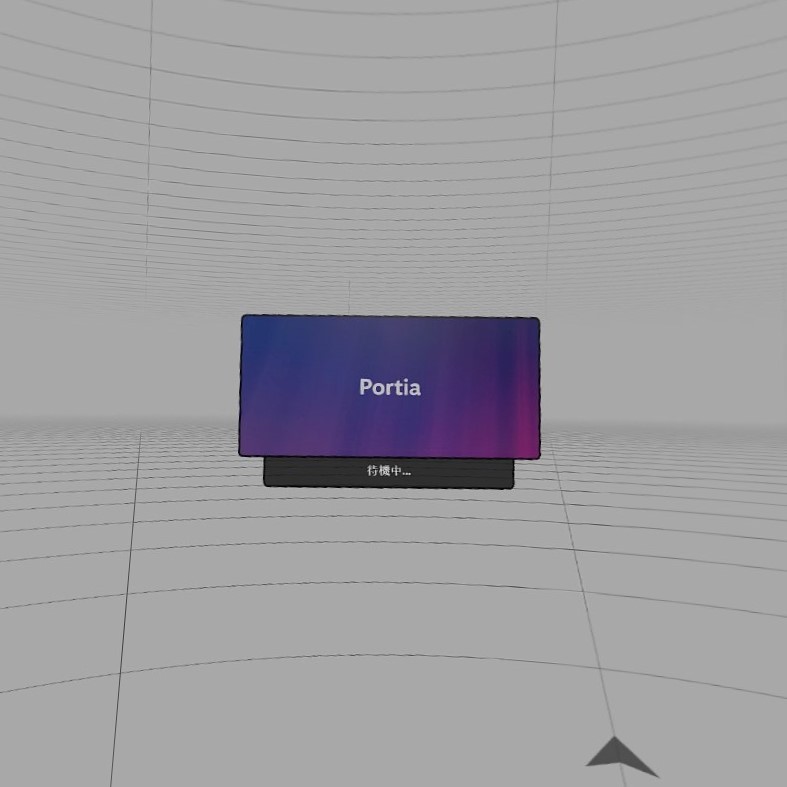
「待機中」のゲームが表示されない場合も、残念ながら『UUVR』は使えません。
この状態で キーボードの[F3] を押すと、VRゴーグル内にゲームの画面が表示されます。
表示や動作がおかしいときは、もう一度 [F3] を押すとVRが無効になります。
無効化して、再度 [F3] を押すことで改善されることもありますので、試してみるとよいでしょう。
『UUVR』の操作
『UUVR』の操作は以下の通りです。
『UUVR』の操作
※キーボード操作
- [F3] …… VR 有効化 / 無効化
- [F4] …… カメラリセット?
- [F5] …… ゲームUIの再表示
- ゲームUIが目の前に表示され視界が塞がれることもが多く、使いものにならないことが多い(UIを非表示にできない)
『UUVR』には、UEVRのようにVRコントローラでゲームを操作する機能はありません。
UUVRすぐバグる
ゲーム起動中にエラーで落ちた場合も、再度起動するとエラー地点を超えて起動できることもありました。
逆に1度目は問題なかったが、2度と起動できなくなったゲームもありました。
ほかにも [F4]・[F5] キーを押すと表示がバグる、[F5]キーでUIが目の前に来たがマウスで選択ができなくなる(パッド選択は可)など、『UUVR』の不具合は非常に多いです。
なお表示の異常については、[F3]キーでVR化を無効にするとだいたい修正されました。
UUVRのアンインストール方法
記事作成時点の最新版Rai Pal(Ver.0.6.1)のバグ、あるいは私の環境が原因かもしれませんが、Rai Palから『UUVR』のアンインストールボタンをクリックしてもVR化は解除されず、関連ファイルを手動で削除する必要がありました。
とりあえずRai Palでアンインストールボタンをクリックして 『UUVR』を無効化してみましょう。
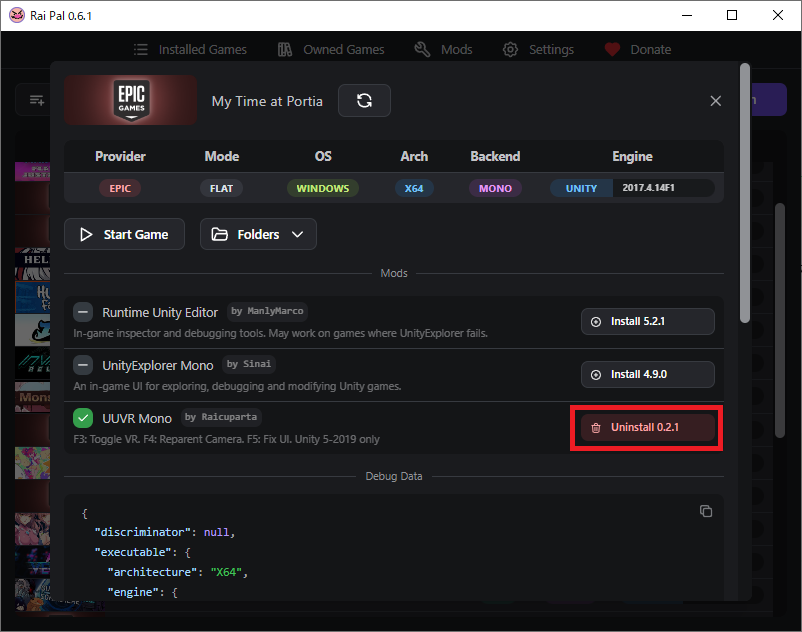
アンインストール後にゲームを起動して、コマンドプロンプトやSteamVRが立ち上がらなければ、『UUVR』の無効化は完了です。
もしまだ『UUVR』が機能しているようであれば、ゲームフォルダ内に残っている関連ファイルを手動で削除しましょう。
UUVR関連ファイル
※ゲームフォルダはRai Pal の「Open Game Files Folder」で開けます
- (ゲームフォルダ)\winhttp.dll
- (ゲームフォルダ)\doorstop_config.ini
- (ゲームフォルダ)\Plugins\openvr_api.dll
- (ゲームフォルダ)\Plugins\x64\openvr_api.dll
- (ゲームフォルダ)\Plugins\x86\openvr_api.dll
「winhttp.dll」「doorstop_config.ini」の2つは、一部Modにて使用している場合があります。
ゲームにて『UUVR』以外のModを使用している場合は、「openvr_api.dll」だけ削除するようにしましょう。
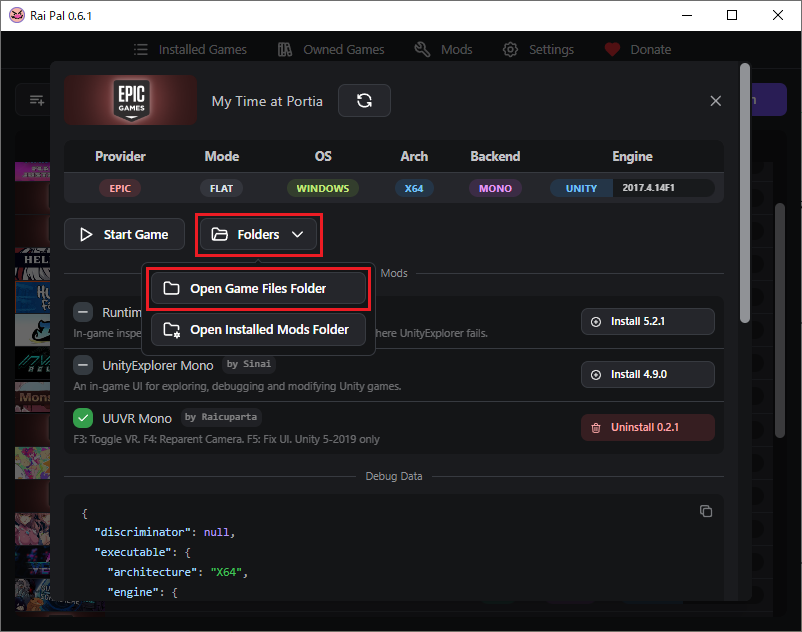
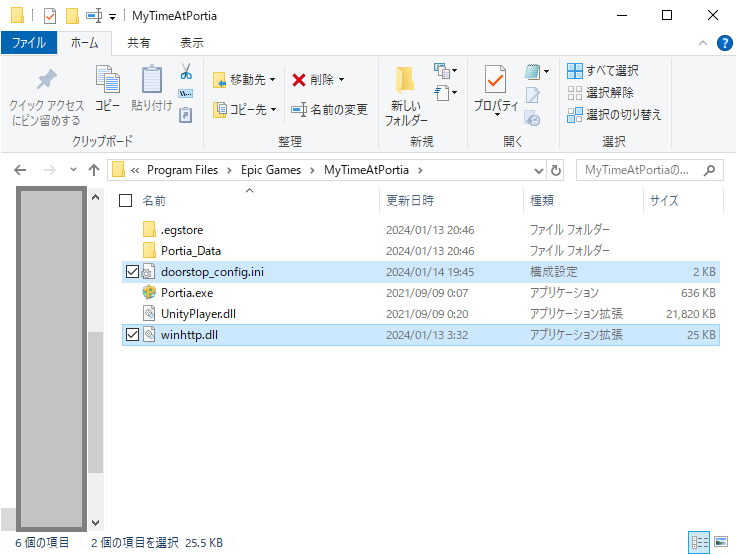
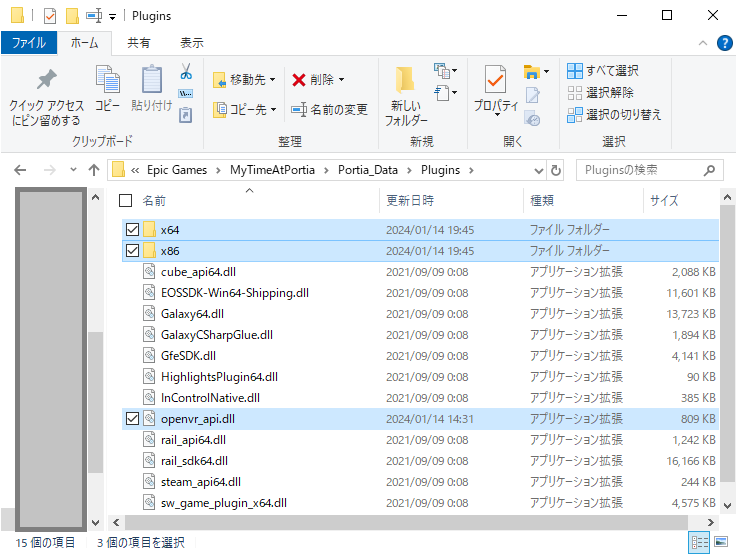
UUVRが使えるゲーム・使えないゲーム
最後に『UUVR』が使えるゲーム・使えないゲームについて、簡単に説明します。
VR化の対象は「Unity 5」~「Unity 2019」で作られたゲーム
VR化できるゲームは、「Unity 5」~「Unity 2019」で作られたUnity製のゲームです。
UUVR対象のバージョン
- Unity 5
- Unity 2017
- Unity 2018
- Unity 2019
ただし上記のバージョンのゲームに対応しているというだけで、私が試した範囲では『UUVR』の動作の状況はかなり悪いです。
UEVRのように「対応状況一覧」といったまとめもなく、基本的には「動けばラッキー」と思ってください。
アンチチート導入ゲームは不可、オンラインゲームは非推奨
『UUVR』はModであるため、UUVRの使用は「ゲームを改造する行為」に当たります。
そのためアンチチートが導入されたゲームでは、『UUVR』を使用することはできません。
またアンチチートが無かったとしても、オンライン要素があるゲームやモードでの使用は推奨されません。
最悪の場合、ゲームから追放されたり、アカウントが停止されたりすることもあるため、『UUVR』の使用には注意しましょう。
VR化できたゲーム・できなかったゲーム(参考情報)
私が確認した範囲で、VR化できたゲーム・できなかったゲームを記載しておきます。
環境などによる問題も考えられるため、参考程度にお考え下さい。
VR化できた
【Steam】
【Epic Games】
【その他】
VR化できなかった
UUVRもUEVRくらい使えるModになれば…
Unity製のゲームをVR化する汎用Mod『UUVR』をご紹介しました!
『UUVR』のGitHubページを見ると、初リリースはUEVRより1か月早いだけで、『UUVR』も新しいModです。
またUEVRは、リリースが2024年1月なだけで、Discordサーバーを見ると2022年3月には開発が始まっています。
『UUVR』は「VRゴーグルでゲームの中の世界を見る」程度の機能しかありませんが、この先1年後、2年後にUUVRがUEVRと同程度に使えるようになることを期待しましょう!
同人エロゲなんかはUnity製が多いので、夢が広がります
おすすめの記事
ご支援募集のおしらせ
「オレンタメ!」は節約生活をしながら管理人ひとりで運営しております。
もし当サイトやYouTube、𝕏(旧Twitter)で役に立った情報がありましたら、わずかでもご支援いただけますと嬉しく思います。
500円で1日長く活動することができます。
節約っぷりが分かるAmazon欲しいものリストを公開しています。
どうぞ『オレンタメ!』をよろしくお願いいたします。
パソコン不要!実用性抜群のメタクエスト専用のR18同人VRゲーム。
VRで女の子の部屋で楽しんでもいいし、MRで自分の部屋で楽しむこともできる!
※メタクエストにインストールする方法はコチラの動画を参照。
AI相手に自分のペースで英会話が練習できる。
VRでスマホなどが見えなくなり、集中しやすいのもGood!
VR英会話ならイチオシのアプリ!
※レビュー記事はコチラ









